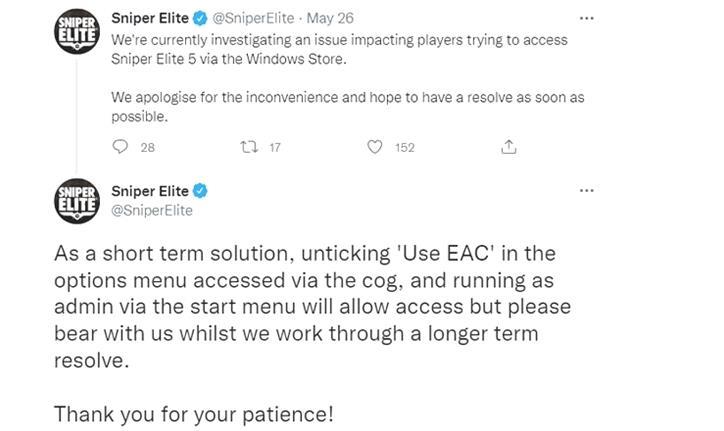Sniper Elite 5 est un jeu d’action, de tir tactique et de furtivité réalisé par Rebellion Developments. Il succède aux précédents opus de la série. Il a été salué non seulement par les joueurs vétérans de la communauté mais aussi par les critiques. Alors que les joueurs sont impatients de jouer à ce jeu de coopération en ligne, certains sont gênés par les problèmes de plantage. Voici donc notre guide sur la façon de résoudre le problème de Sniper Elite 5 qui continue de planter sur PC.
Comment résoudre le problème de plantage de Sniper Elite 5 (PC)
Mentionné ci-dessous sont quelques-unes des méthodes pour corriger l’erreur de plantage:
Exécuter en tant qu’administrateur
- Cette méthode a été suggérée par le compte Twitter officiel de Sniper Elite.
- Pour cette méthode, faites un clic droit sur l’icône du jeu et sélectionnez l’option Exécuter en tant qu’administrateur.
- Lorsque le jeu se lance, vérifiez s’il se bloque ou non.
Décochez EAC
- Une autre solution consiste à décocher l’Easy Anti Cheat.
- Allez dans le menu des options qui peut être ouvert par le rouage.
- Si l’option EAC est cochée, décochez-la et fermez le jeu.
Lancez à nouveau le jeu, pour vérifier si le problème persiste.
Vérifiez la configuration requise
Si les spécifications de votre PC ne correspondent pas, il y a de fortes chances que Sniper Elite 5 se plante. Vous trouverez ci-dessous la configuration minimale requise:
- Système d’exploitation: Windows 10
- Processeur: Processeur Intel Core i3-8100 ou équivalent
- Mémoire: 8 Go de RAM
- Graphique: DirectX12 capable GPU avec 4 Go VRAM
- Stockage: 85 Go d’espace disponible
Et voici la configuration système recommandée:
- Système d’exploitation: Windows 10
- Processeur: Processeur Intel Core i5-8400 ou équivalent
- Mémoire: 16 Go de RAM
- Graphique: DirectX12 capable GPU avec 6 Go VRAM
- Stockage: 85 Go d’espace disponible
Vérifier les mises à jour de Windows
Lorsque vous vérifiez le système d’exploitation compatible, assurez-vous qu’il est mis à jour.
- Allez dans les paramètres et cliquez sur la tuile Windows Update à gauche.
- Ensuite, cliquez sur l’option Vérifier les mises à jour.
S’il n’est pas mis à jour, cela peut affecter les performances du jeu ou même le faire planter.
Mise à jour du pilote graphique
- Allez dans le Gestionnaire de périphériques et développez ou double-cliquez sur l’option Adaptateurs d’affichage.
- Ensuite, faites un clic droit sur votre pilote graphique et sélectionnez l’option Mettre à jour le pilote.
Supprimez les processus d’arrière-plan
- Si plusieurs processus sont en cours d’exécution en arrière-plan, ils peuvent entraîner un ralentissement et un plantage du jeu.
- Appuyez simultanément sur les touches Ctrl + Shift + Esc pour ouvrir le gestionnaire des tâches.
- Recherchez les processus d’arrière-plan qui prennent trop de RAM.
- Sélectionnez ces processus et choisissez l’option End Task.
Vérifier les fichiers de jeu
- Allez dans l’application Steam et cliquez sur la bibliothèque.
- Faites un clic droit sur Sniper Elite 5 et choisissez l’option Propriétés.
- Ensuite, sélectionnez l’option Fichiers locaux dans le volet de gauche.
- Et sélectionnez Vérifier l’intégrité des fichiers du jeu.
Pour certains joueurs, cette méthode a permis de résoudre le problème. Si Steam commence à re-télécharger les fichiers de jeu, vos données sont corrompues. Une fois le téléchargement terminé, lancez le jeu pour vérifier si le problème persiste.
Désactiver le pare-feu et l’antivirus de Windows
Le pare-feu Windows, la protection antivirus et les applications anti-spyware font partie des logiciels qui peuvent interférer avec votre jeu. En effet, certains de ces logiciels peuvent bloquer le client du jeu. Vous pouvez donc les désactiver temporairement. Ensuite, lancez le jeu pour vérifier si le problème persiste ou non.